テーブルにはデータを格納するためのフィールドを作成しておく必要があります。
フィールドは格納するデータに応じて次のデータ型が用意されています。
|
テキスト |
文字列を格納します。 |
|
整数 |
数値データを格納します。 |
|
小数 |
小数の数値データを格納します。 |
|
日付/時刻 |
日時のデータを格納します。 |
|
時刻 |
時刻のデータを格納します。 |
|
Yes/No |
0/1を格納します。 |
|
ユーザーアカウント |
ログインユーザーの情報を格納します。 |
|
画像 |
画像を格納します。 |
|
添付ファイル |
添付ファイルを格納します。 |
日付/時刻型のフィールドは以下のサブフィールドを持ちます。
|
年 |
日付/時刻値の年(西暦)を表します。 |
|
年度 |
日付/時刻値の年度(4月始まり)を表します。 |
|
四半期 |
日付/時刻値の四半期を取得します。 |
|
月 |
日付/時刻値の月を表します。 |
|
日 |
日付/時刻値の日を表します。 |
ユーザーアカウント型のフィールドは以下のサブフィールドを持ちます。
|
氏名 |
ユーザーアカウント値の氏名を表します。 |
|
メールアドレス |
ユーザーアカウント値のメールアドレスを表します。 |
|
ロール |
ユーザーアカウント値のロールを表します。複数のロールに所属しているユーザーの場合、ロール名をカンマ区切りでつなげた値として表します。 |
|
拡張属性 |
ユーザーが拡張属性を持っている場合、その属性がサブフィールドとなります。 |
|
上位組織のメンバー |
ユーザーが所属する組織のリーダー、および自分が所属する組織の上位に位置する組織のすべてのメンバーを "|" で区切った値として表します。 |
1 先頭行で[クリックして追加]のドロップダウンリストからデータ型を選択します。
[▼]ボタンをクリックして選択します。
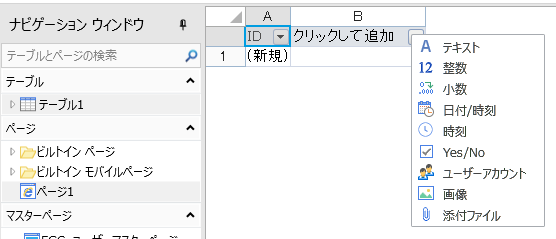
フィールドを作成すると隣に新しいフィールドが表示されます。必要なだけフィールドを作成することができます。
2 フィールドに名前を付けます。
作成したフィールドには「フィールド1」などの名前が自動的に付けられます。
フィールドを右クリックして[名前の変更]を選択するか、ダブルクリックしてフィールド名を入力します。
フィールド名部分を選択して、そのままフィールド名を入力することもできます。
(フィールドを右クリックして[名前の変更]を選択した例)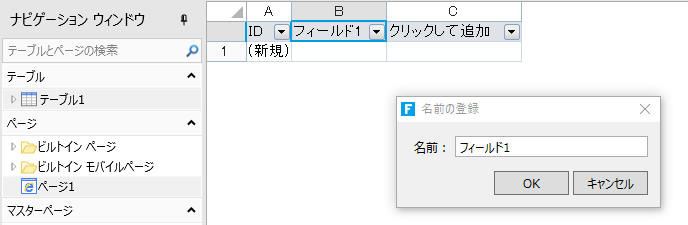
ナビゲーションウィンドウでテーブル名の左にある[  ]をクリックすると、テーブルに作成したフィールドを表示することができます。
]をクリックすると、テーブルに作成したフィールドを表示することができます。
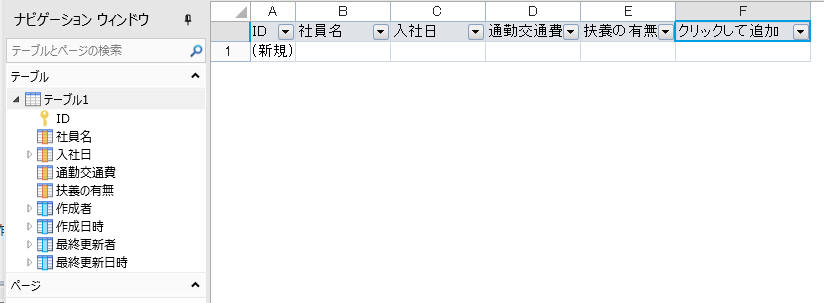
3 フィールドにデータを入力します。
フィールド名の下の行がデータ行になります。Excelなどと同様にここにデータを入力します。
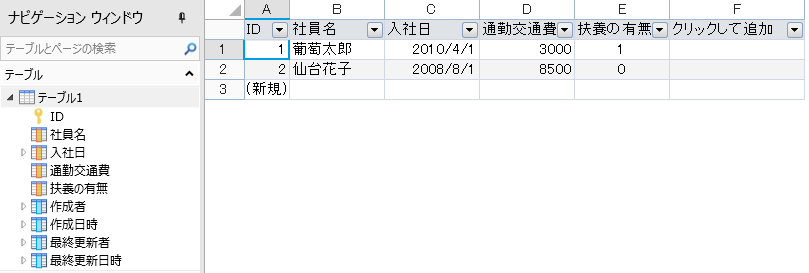
作成したフィールドを削除します。
1 削除するフィールドを選択します。
2 [フィールド]→[削除]をクリックします。
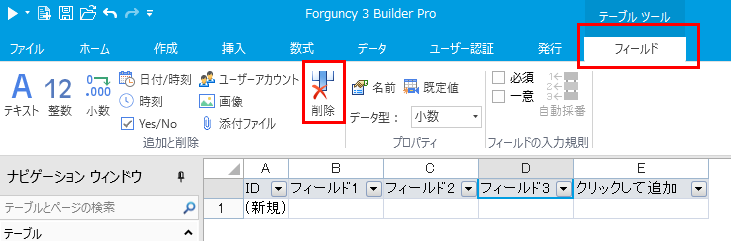
●関連リンク